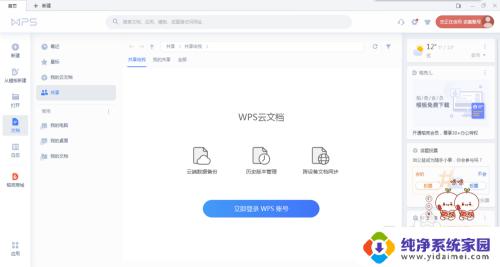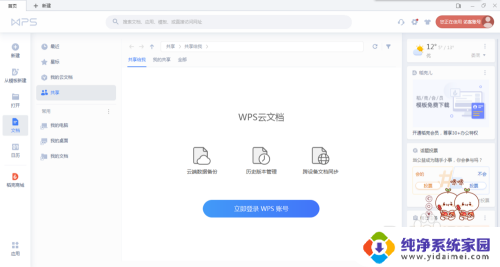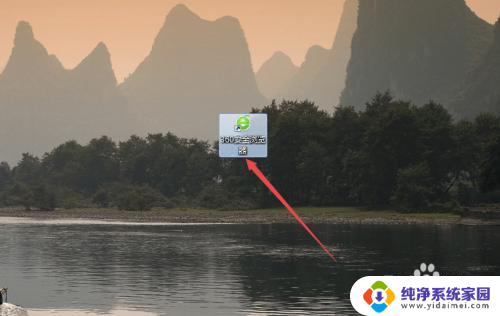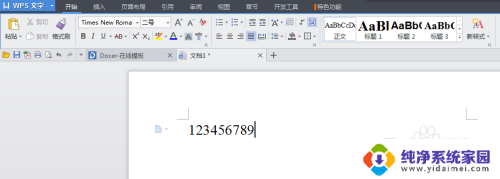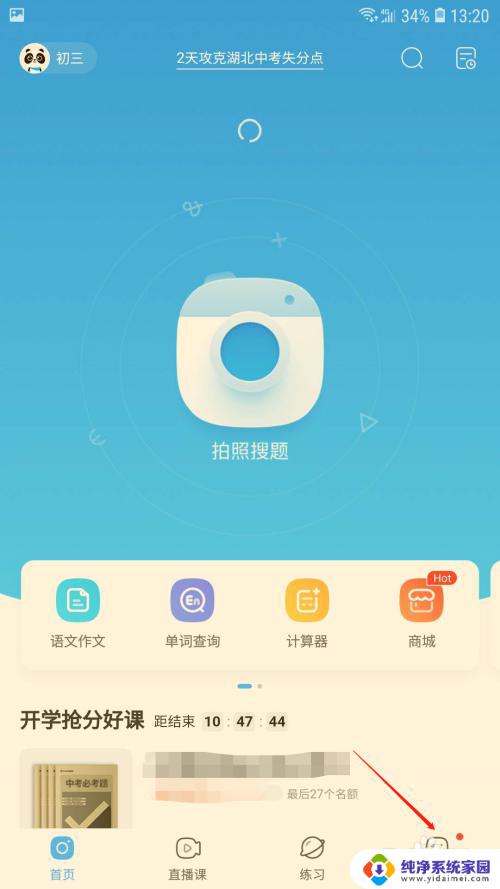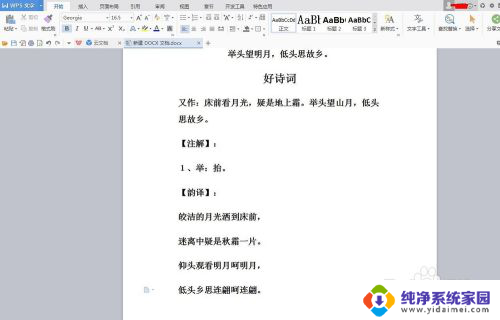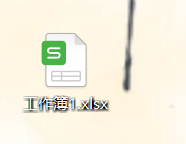wps怎么退出护眼模式 WPS护眼模式关闭步骤
更新时间:2023-10-15 15:42:24作者:xiaoliu
wps怎么退出护眼模式,WPS办公软件作为一款功能强大、广受欢迎的办公工具,提供了护眼模式来保护用户的眼睛健康,护眼模式通过调整屏幕显示,减少蓝光辐射,提高阅读舒适度。有时我们可能需要退出护眼模式,例如在进行图表编辑或者其他需要更高亮度的工作时。如何退出WPS护眼模式呢?以下是简单的关闭步骤,让我们一起来了解一下。
方法如下:
1.本次小编示范的是WPS软件的护眼模式,所以我们需要在电脑上安装并且双击运行WPS 2019,如图所示:
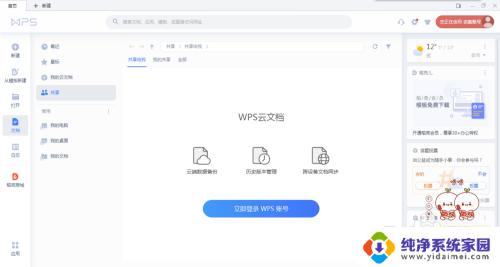
2.我们在打开WPS软件打开你想要关闭护眼模式的文件,本次小编打开了一个开启护眼模式的表格。如图所示:
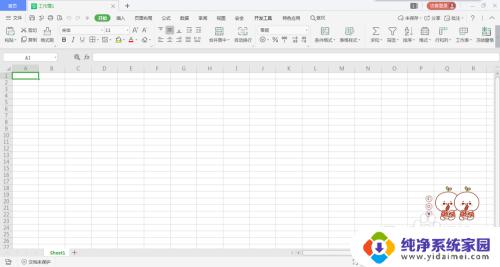
3.然后我们可以看见开始菜单区的【视图】选项,我们点击切换到视图选项功能区,如图所示:
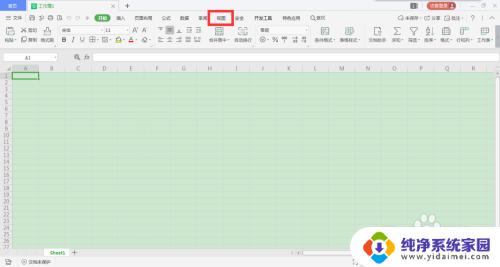
4.然后我们在视图功能区找到【护眼模式】,然后我们点击护眼模式就关闭护眼模式了。如图所示:
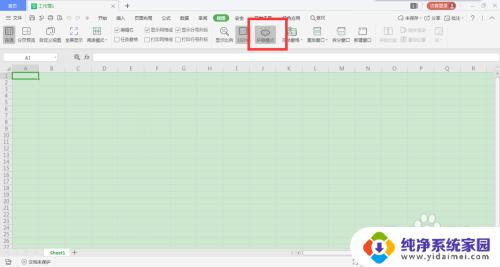
以上就是WPS怎么退出护眼模式的全部内容,如果您遇到此类问题,可以根据本文提供的方法进行解决,希望这篇文章对您有所帮助。